电脑清理运行内存的步骤 如何清理电脑运行内存不足
更新时间:2020-12-30 11:37:07作者:huige
我们电脑在使用一段时间之后,可能会出现运行内存不足的情况,可能是运行进程太过多等引起,如果不及时清理的话,就会影响电脑的运行速度,那么如何清理电脑运行内存不足呢?我们可以通过任务管理器来结束一些无用进程,接下来给大家讲述一下电脑清理运行内存的步骤吧。
具体步骤如下:
1.打开系统的任务管理器,点击上方的性能,查看当前内存使用情况。从这里可以看出来,我的内存可能空间不多。所以当我继续再打开另外一些程序的话,可用内存会越小,然后系统的反应也会越来越慢。
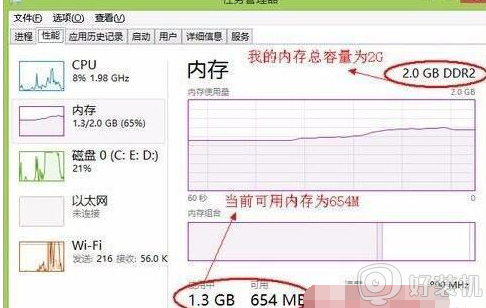
2.切换到任务管理器的进程选项卡,然后再点击内存,让系统按占用内存的大小来排序。这样我们就可以很直观地看到,是那些程序占用了系统大量的内存,从而导致我们系统运行速度变慢。
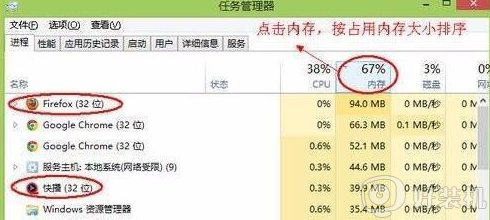
3.如下图所示,进程管理中显示Firefox这个应用程序所占用的内存很大。如现在没有使用Firefox来浏览网页,就可以把这个应用程序关闭掉,或者直接从任务管理中把这个进程结束掉,从而释放更多的内存空间出来。
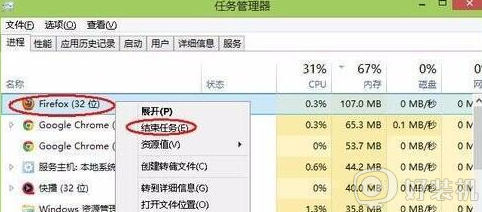
4、回到任务管理器中的性能中查看当前可用内存,就会发现系统的可用内存比原来要多了。
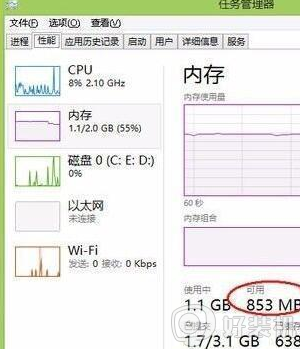
上述给大家讲解的就是电脑清理运行内存的步骤,如果你有需要的话,可以学习上面的方法步骤来进行操作吧。
电脑清理运行内存的步骤 如何清理电脑运行内存不足相关教程
- 笔记本内存怎么清理 笔记本内存清理的步骤
- 电脑如何清理磁盘内存 怎么清除电脑磁盘内存不足
- 笔记本电脑清理内存的方法 怎样清理笔记本电脑内存
- 电脑清理内存怎么清 电脑如何清内存
- 电脑临时文件清理命令教程 电脑临时文件怎么清理干净
- 电脑运行内存太低怎么办 电脑运行内存不足怎么扩容
- 笔记本怎么清理内存 笔记本电脑哪里清内存
- 电脑清理缓存命令是什么 怎么用cmd指令清理系统缓存
- 如何设置MemReduct清理内存 清理内存的MemReduct设置步骤
- 苹果电脑清理内存的方法 苹果电脑怎么清理内存空间
- 电脑无法播放mp4视频怎么办 电脑播放不了mp4格式视频如何解决
- 电脑文件如何彻底删除干净 电脑怎样彻底删除文件
- 电脑文件如何传到手机上面 怎么将电脑上的文件传到手机
- 电脑嗡嗡响声音很大怎么办 音箱电流声怎么消除嗡嗡声
- 电脑我的世界怎么下载?我的世界电脑版下载教程
- 电脑无法打开网页但是网络能用怎么回事 电脑有网但是打不开网页如何解决
热门推荐
电脑常见问题推荐
- 1 b660支持多少内存频率 b660主板支持内存频率多少
- 2 alt+tab不能直接切换怎么办 Alt+Tab不能正常切换窗口如何解决
- 3 vep格式用什么播放器 vep格式视频文件用什么软件打开
- 4 cad2022安装激活教程 cad2022如何安装并激活
- 5 电脑蓝屏无法正常启动怎么恢复?电脑蓝屏不能正常启动如何解决
- 6 nvidia geforce exerience出错怎么办 英伟达geforce experience错误代码如何解决
- 7 电脑为什么会自动安装一些垃圾软件 如何防止电脑自动安装流氓软件
- 8 creo3.0安装教程 creo3.0如何安装
- 9 cad左键选择不是矩形怎么办 CAD选择框不是矩形的解决方法
- 10 spooler服务自动关闭怎么办 Print Spooler服务总是自动停止如何处理
